În noua versiune a sistemului de operare, Google a realizat o funcție foarte necesară - multi-windowing în Android Nougat. Această caracteristică vă permite să executați orice aplicații în ferestre, și nu ca Samsung și LG, care vă permit să utilizați multi-ferestre numai pentru unele aplicații. Aceasta înseamnă că noua funcție funcționează pentru aproape toate aplicațiile, tot timpul.
Cu toate acestea, există limitări. În primul rând, funcția nu va funcționa probabil cu aplicații moștenite care nu au fost actualizate în timp util. În al doilea rând, nu puteți rula aceeași aplicație într-o fereastră nouă. Din fericire, există o soluție pentru aceasta din urmă: o aplicație numită Windows paralel pentru Nougat.
Înainte de a vorbi despre cum să folosești Windows paralel, merită menționat faptul că această aplicație se află în faza de dezvoltare Alpha și este experimentală, astfel încât pot apărea unele erori. Țineți cont de acest lucru atunci când testați aplicația! În plus, este de la sine înțeles (dar voi mai spune asta): trebuie să aveți Nougat să folosească această aplicație.
Deci, acum puteți spune cum să executați mai multe ferestre în Android Nougat. Mai întâi, instalați Windows paralel (este gratuit). După instalare, executați aplicația.
Cum se instalează Windows paralel
După pornirea aplicației, se va afișa un avertisment că aplicația este experimentală. Dați clic pe câmpul "Am citit și înțeles", apoi dați clic pe "Continuați".
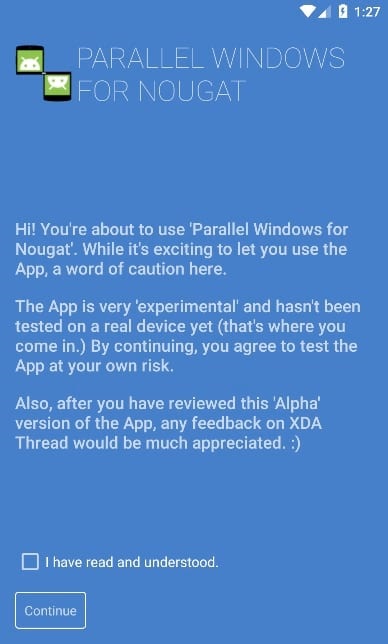
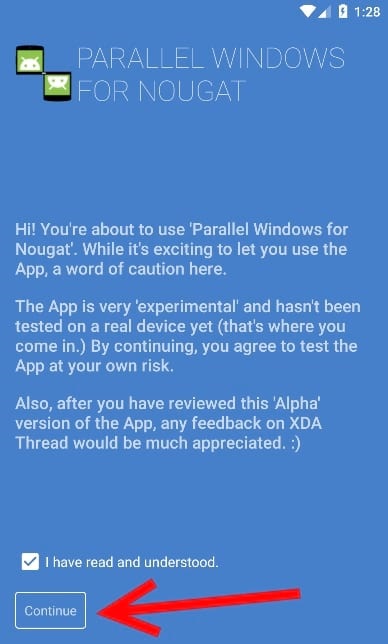
În ecranul următor, trebuie să oferiți două permisiuni pentru a profita de toate funcțiile Windows Paralel. Faceți clic pe primul comutator "Permiteți să desenați peste aplicații", veți accesa meniul de permisiuni, unde trebuie să îl activați. După ce activați permisiunea, reveniți la aplicația Parallel Windows.
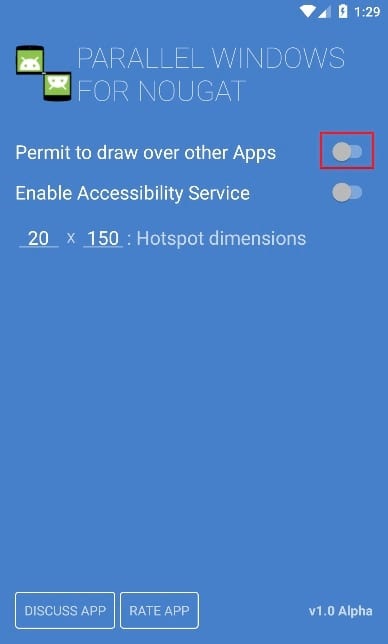
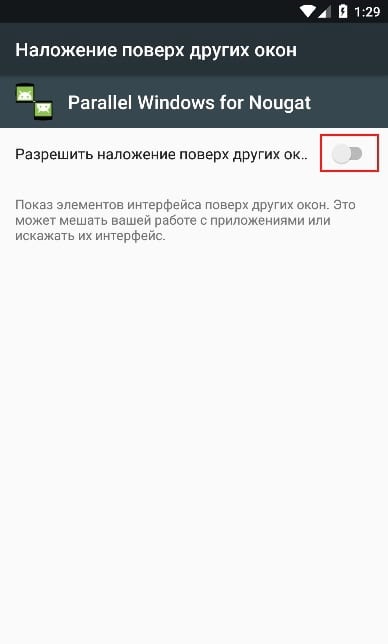
Din meniul principal, faceți clic pe butonul radio Enable Accessibility Service. Veți fi transferat în meniul de accesibilitate, unde va trebui să activați Windows Paralel pentru Nougat. Va apărea o fereastră pop-up, în care vi se va spune la ce aplicație va avea acces, faceți clic pe "OK". Din nou, apăsați butonul din spate pentru a reveni la aplicația principală.
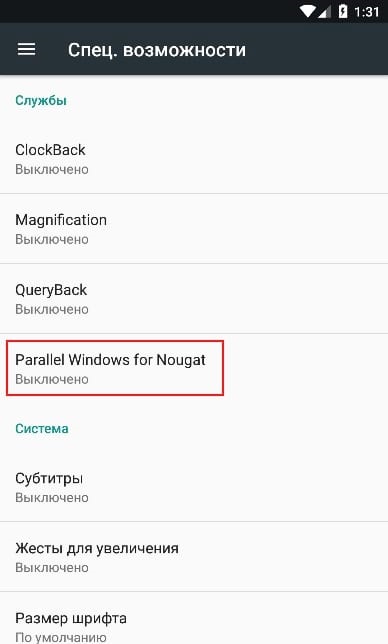
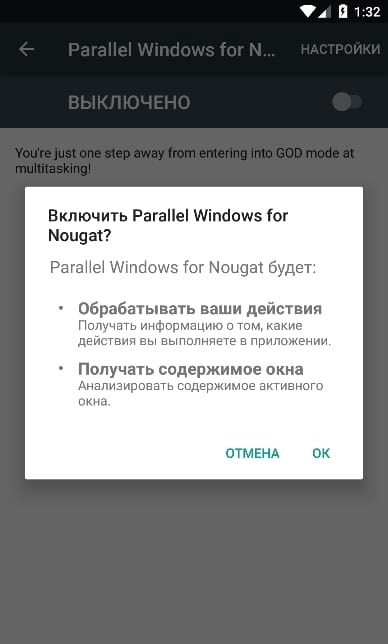
În cele din urmă, trebuie să puneți "Dimensiunile Hotspot". Aici se va afișa meniul Windows paralel. Implicit, acesta este setat în mijlocul părții drepte a ecranului, care este un loc minunat pentru acest lucru. Voi folosi această opțiune pe parcursul lecției.
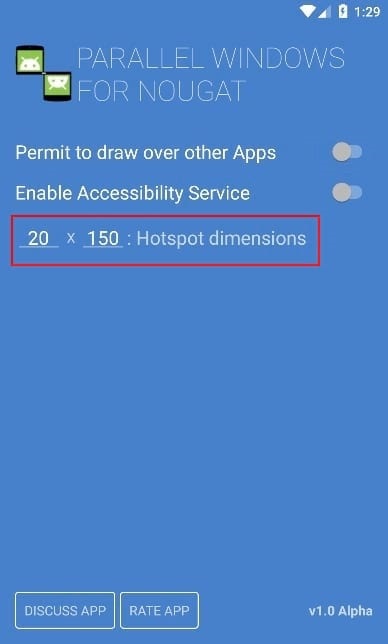
Aceasta finalizează instalarea Windows paralel. Acum puteți utiliza multi-windowing în Android Nougat.
Citiți și Cum se salvează fotografii originale de la Instagram la Android
Cum se utilizează Windows paralel
În primul rând, glisați spre mijlocul părții drepte a ecranului - în locul despre care am vorbit mai devreme când instalați "Dimensiuni Hotspot". Se deschide meniul Windows paralel.
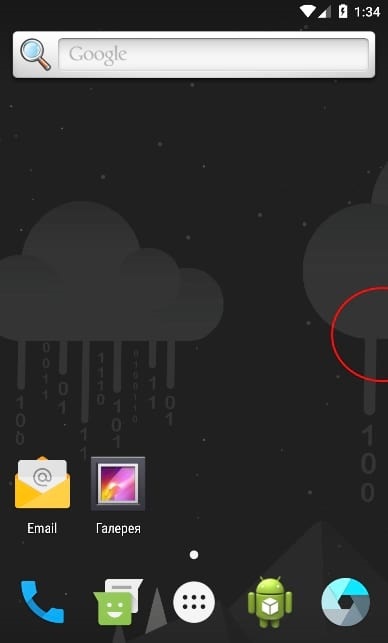
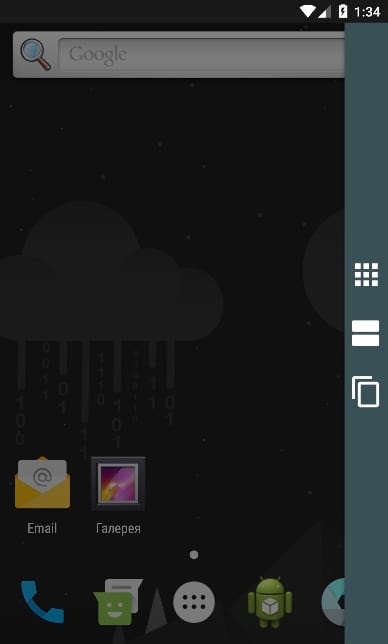
Există trei opțiuni, de sus în jos: deschideți meniul aplicației, executați o sesiune multi-fereastră și oglindă de aplicație.
Prima opțiune deschide meniul aplicației - este o modalitate rapidă și ușoară de a deschide aplicația. Selectarea unei aplicații din meniul aplicației va deschide automat aplicația într-un mod cu mai multe ferestre. De asemenea, merită remarcat faptul că este nevoie de timp pentru a afișa toate aplicațiile instalate, dacă există multe.
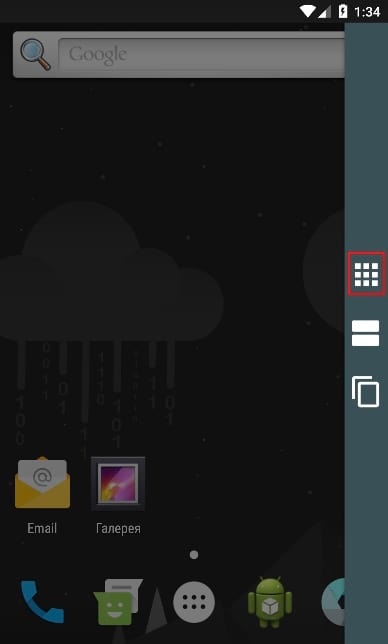
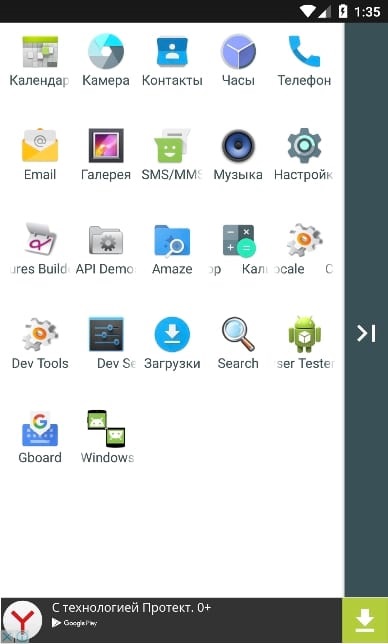
A doua pictogramă lansează aplicația într-un mod cu mai multe ferestre. Se deschide o listă de procese deschise recent și trebuie să selectați aplicația care vă interesează în partea de jos a ferestrei.
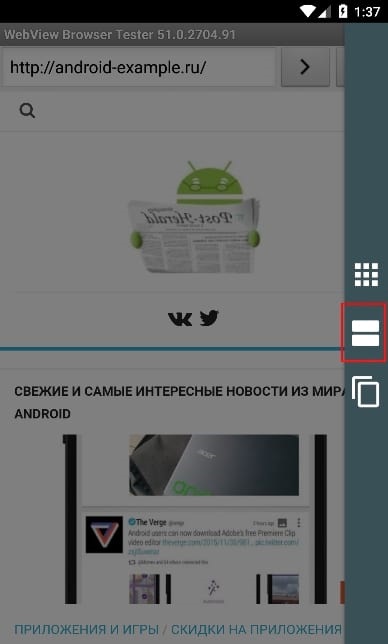
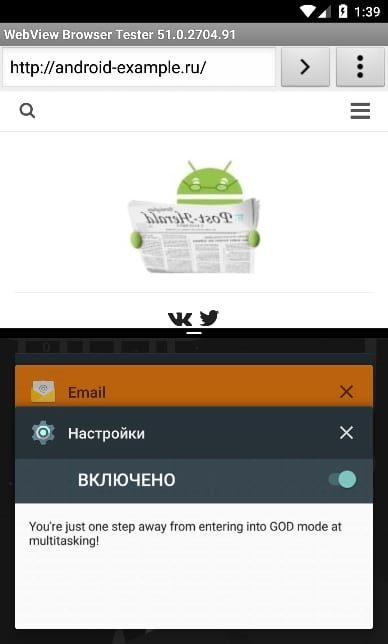
A doua opțiune poate fi utilizată fără utilizarea paralelei Windows. A treia opțiune este cea mai puternică, vă permite să utilizați oglinda aplicației în modul multi-fereastră. Cu toate acestea, poate părea confuz.
Pentru a utiliza această funcție, trebuie să executați mai întâi cel puțin o aplicație în modul fereastră. Deschideți meniul Windows paralel și selectați opțiunea inferioară. Va apărea un mesaj pop-up care vă spune ce aveți nevoie pentru a selecta o aplicație pentru a obține o oglindă.
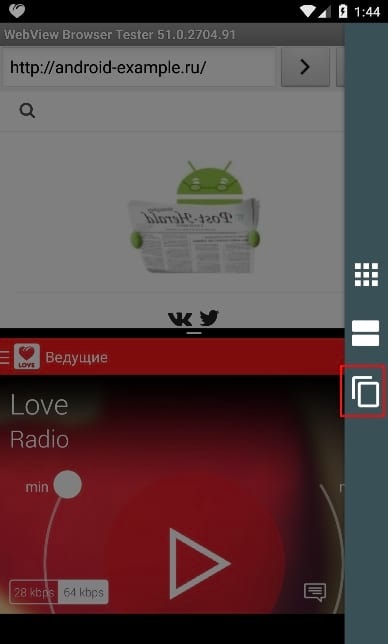
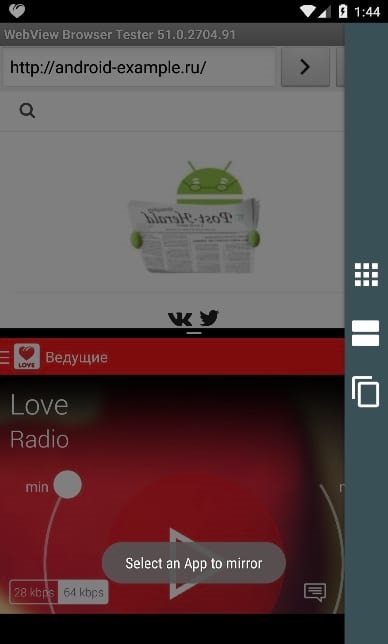
După ce faceți clic pe aplicație, se va întâmpla unul dintre cele două lucruri: fie începe oglinda aplicației, fie apare un mesaj care arată că aplicația nu suportă mai mult de o sesiune. Ultima opțiune va avea loc pentru YouTube Music și aplicații pentru efectuarea de apeluri.
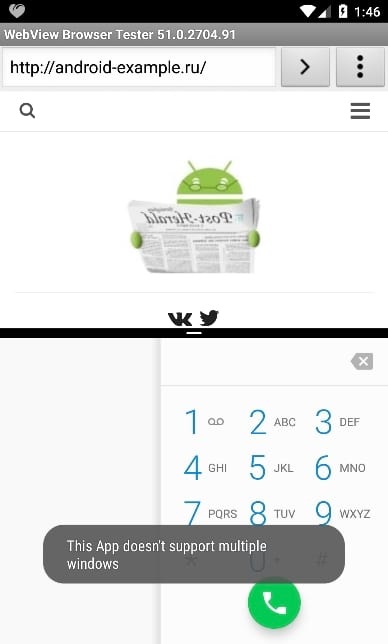
Pentru aplicațiile care acceptă mai multe sesiuni, se va deschide automat o altă instanță a aplicației selectate.
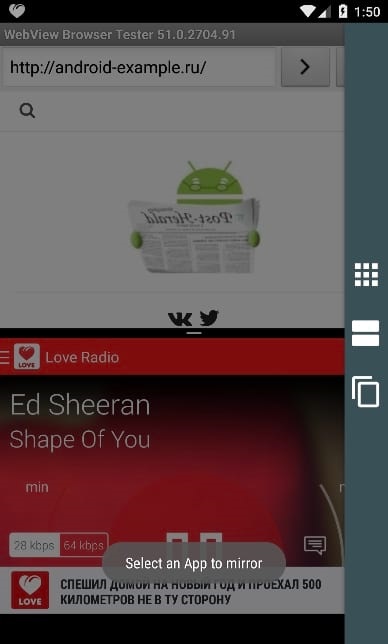
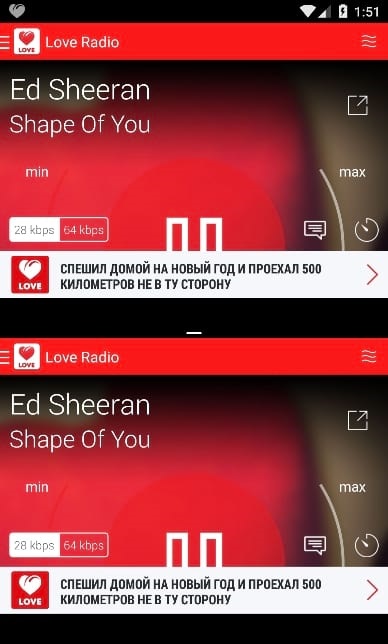
Așa cum am spus mai devreme, Windows Paralel pentru Nougat este încă în stadiul Alpha și este încă experimental. Ca rezultat, s-ar putea să întâlniți câteva limitări, de exemplu, nu am putut obține Google Chrome să funcționeze în modul oglindă, indiferent de ce am încercat. Nu este o greșeală, tocmai nu a funcționat. Asemenea lucruri pot fi așteptate în software-ul experimental, așa că amintiți-vă acest lucru, înainte de a vă aștepta ca Windows Paralel să funcționeze fără probleme.
Citiți și Cum se activează tunerul UI de sistem în Android personalizat
Trimiteți-le prietenilor: